
1.属性定义
【执行方式】
命令行:ATTDEF
菜单:绘图→块→定义属性
【操作步骤】
执行上述命令,系统打开“属性定义”对话框,如图4-7所示。
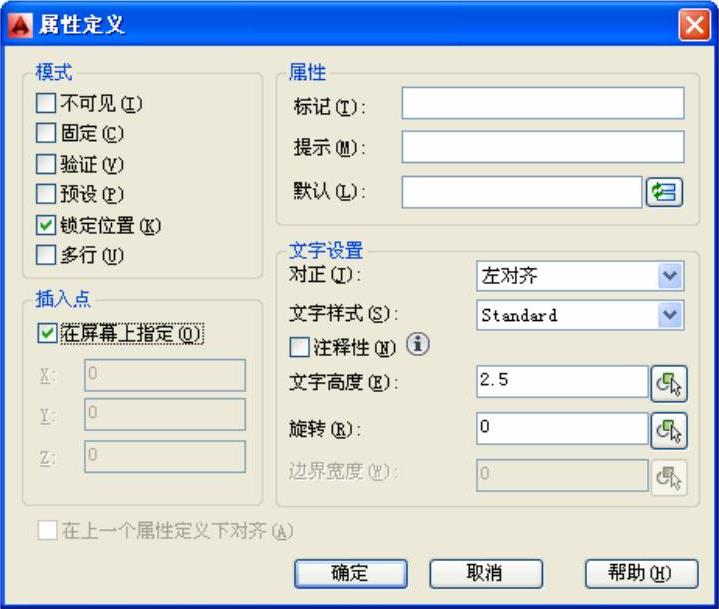
图4-7 “属性定义”对话框
【选项说明】
(1)“模式”选项组。
1)“不可见”复选框:选中此复选框则属性为不可见显示方式,即插入图块并输入属性值后,属性值在图中并不显示出来。
2)“固定”复选框:选中此复选框则属性值为常量,即属性值在属性定义时给定,在插入图块时AutoCAD不再提示输入属性值。
3)“验证”复选框:选中此复选框,当插入图块时AutoCAD重新显示属性值让用户验证该值是否正确。
4)“预设”复选框:选中此复选框,当插入图块时AutoCAD自动把事先设置好的默认值赋予属性,而不再提示输入属性值。
5)“锁定位置”复选框:选中此复选框,当插入图块时AutoCAD锁定块参照中属性的位置。解锁后,属性可以相对于使用夹点编辑的块的其他部分移动,并且可以调整多行属性的大小。
6)“多行”复选框:指定属性值可以包含多行文字。
(2)“属性”选项组。
1)“标记”文本框:输入属性标签。属性标签可由除空格和感叹号以外的所有字符组成。AutoCAD自动把小写字母改为大写字母。
2)“提示”文本框:输入属性提示。属性提示是插入图块时AutoCAD要求输入属性值的提示。如果不在此文本框内输入文本,则以属性标签作为提示。如果在“模式”选项组选中“固定”复选框,即设置属性为常量,则不需设置属性提示。
3)“默认”文本框:设置默认的属性值。可把使用次数较多的属性值作为默认值,也可不设默认值。
其他各选项组比较简单,不再赘述。(www.xing528.com)
2.修改属性定义
【执行方式】
命令行:DDEDIT
菜单:修改→对象→文字→编辑
【操作步骤】

在此提示下选择要修改的属性定义,AutoCAD打开“编辑属性定义”对话框,如图4-8所示。可以在该对话框中修改属性定义。
3.图块属性编辑
【执行方式】
命令行:ATTEDIT
菜单:修改→对象→属性→单个
工具栏:修改II→编辑属性
【操作步骤】

选择块后,系统打开“增强属性编辑器”对话框,如图4-9所示。该对话框不仅可以编辑属性值,还可以编辑属性的文字选项和图层、线型、颜色等特性值。

图4-8 “编辑属性定义”对话框
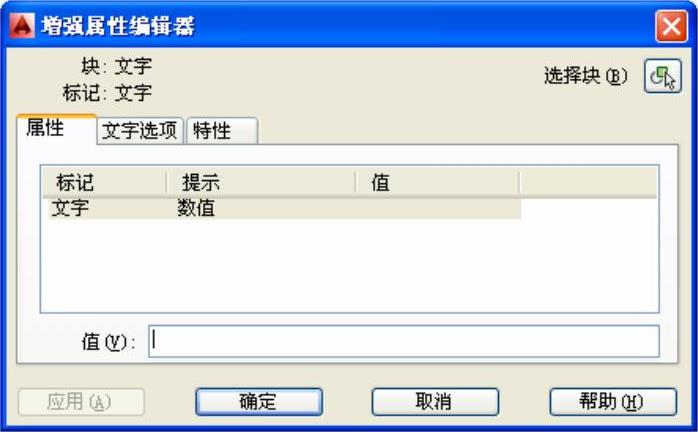
图4-9 “增强属性编辑器”对话框
免责声明:以上内容源自网络,版权归原作者所有,如有侵犯您的原创版权请告知,我们将尽快删除相关内容。




